„A biztonsági szabályzat miatt nem készíthető képernyőkép” Üzenet Androidon

Tudja meg, miért kap képernyőkép rögzítése közben a biztonsági szabályzat miatt nem készíthető képernyőképet.
Annyi mindent csinál Android telefonjával, hogy szinte lehetetlen mindent megjegyezni. Ami még elképzelhetetlen, hogy megpróbálja emlékezni azoknak a webhelyeknek a nevére, amelyeket néhány nappal ezelőtt meglátogatott, és újra fel akar keresni.
Annyi alkalmazáson és webhelyen megy keresztül egy nap alatt, hogy talán nem is emlékszik, használt-e egyet, amely megjelenik a tevékenységeiben. Ha mindent szeretne regisztrálni Android-eszközén, jó ötlet engedélyezni a Google-tevékenységet.
Ha látni szeretné, mit nézett Android-eszközén, lépjen a myactivity.google.com webhelyre, és jelentkezzen be az ellenőrizni kívánt fiókba. Amikor először jelentkezik be, a következő kép jelenik meg a ma elért adatokkal.
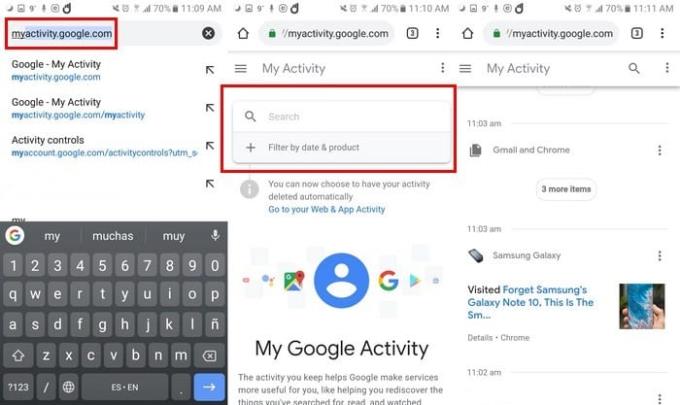
Az elmúlt néhány nap tevékenységének megtekintéséhez csúsztassa lefelé az ujját, és látni fogja a mai, tegnapi, előző napi és így tovább.
Most, hogy elérte Google-tevékenységeit, látnia kell, hogyan tekintheti meg és kezelheti azokat. A tevékenységlista még egy képet is tartalmaz a látott tartalomról, hogy segítsen emlékezni arra, amit megtekintett.
A tevékenységlistában látni fogja, hogy mit és mikor nézett meg. Az információ nem mutatja meg, hogy mennyi ideig használt egy adott alkalmazást. Ha a Részletek lehetőséget választja, olyan információkat láthat, mint a dátum, idő, operációs rendszer és az eszköz modellje.
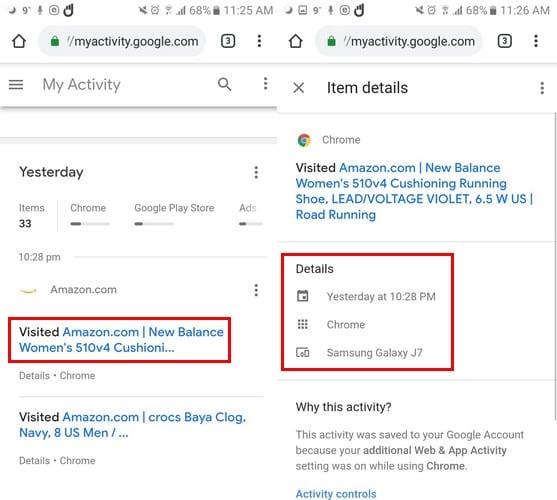
A tevékenység még azt is megmutatja, hogy mit kérdezett a Google Asszisztenstől, és jobb oldalon lesz egy lejátszás gomb is, ha meg akarja hallani. A Google-tevékenység nem csak az olvasott cikk címét mutatja meg, hanem egy linket is biztosít a cikkhez.
Egyszerűen törölhet valamit a listáról, amit megnézett. Koppintson/kattintson az opciótól jobbra található három pontra, és válassza a törlés opciót. Lehetőség van a Google-tevékenységek törlésére dátum, téma vagy termék szerint.
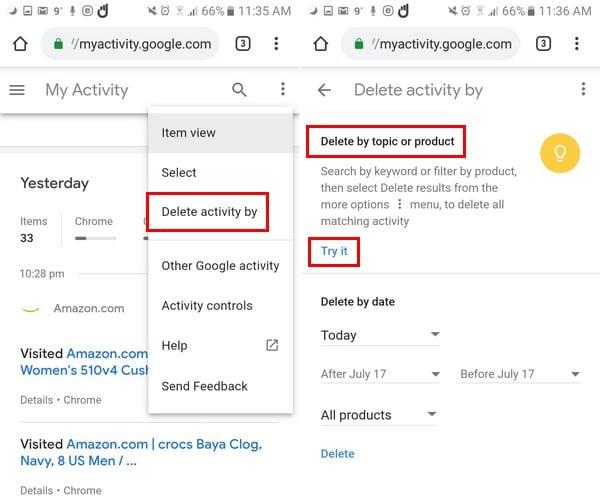
Téma szerinti törléshez érintse meg a három pontot a jobb felső sarokban, és válassza a tevékenység törlése opció szerint lehetőséget. A téma szerinti törlés lehetősége felül lesz, koppintson a kék próbálja ki szavakra. A keresősávba írja be azt a kulcsszót, amelyet meg szeretne találni a Google-nak.
A megjelenő eredmények mind a beírt szóhoz kapcsolódnak; az én esetemben az Android szót írtam be. A tevékenység törléséhez koppintson még egyszer a három pontra, majd koppintson az eredmények törlése elemre.
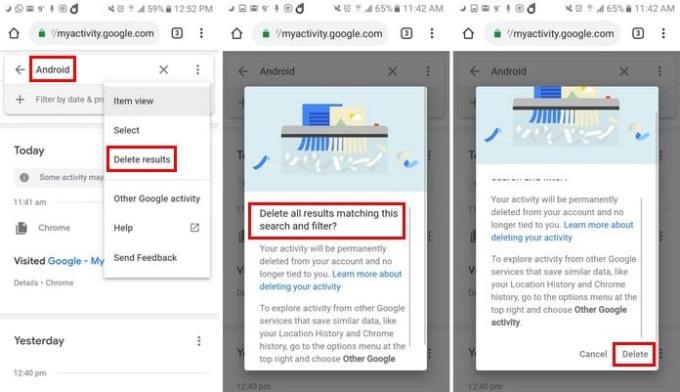
Ha ezt a lehetőséget választja, akkor mindent töröl, ami a kulcsszóhoz kapcsolódik, de ha csak bizonyos találatokat szeretne törölni, válassza a kijelölést, és ne az eredmények törlését.
Miután kiválasztotta a lehetőséget, a Google-tevékenységek mindegyikén megjelenik egy doboz. Válassza ki azokat, amelyeket törölni szeretne, és ezek kék színűek lesznek, így tudja, hogy ki vannak választva. Miután kiválasztotta a törölni kívántakat, koppintson a kuka ikonra.
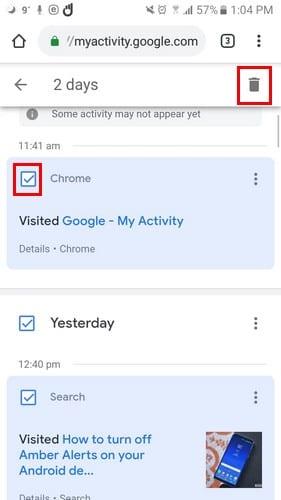
A Google-tevékenységek között végzett keresés nagyon hasznos lehet, ha meg kell emlékeznie egy webhely nevére, de csak azt tudja felidézni, amelyet néhány napja látogatott meg. A Google tevékenységeinek megtekintéséhez kattintson az oldal tetején található keresősávra a kulcsszavak szerinti kereséshez.
A keresősáv alatt lehetőség van a dátum szerinti szűrésre. Kereshet a mai nap, a tegnapi, az elmúlt hét nap, az elmúlt 30 nap, a mindenkori és egyéni szerint. Ha kiválasztja az Utána/Előtte opciót, majd a mai dátumot, megjelenik egy naptár, ahol meg kell érintenie a kívánt időpontot.
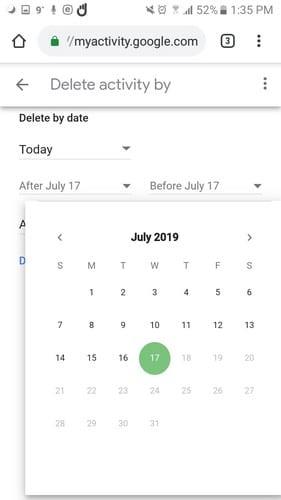
Lehetőség lesz a Google-termékek szerinti szűrésre is. Ha mindegyik között szeretne keresni, jelölje be az Összes termék jelölőnégyzetet, ha nem, jelölje be a keresésbe bevonni kívánt szolgáltatások jelölőnégyzetét.
Ha az ötlet, hogy a Google regisztráljon mindent, amit csinál, egy kicsit túl ijesztő, van mód a Google-tevékenységek letiltására. Kattintson a három pontra a jobb felső sarokban, és lépjen a Tevékenységvezérlők elemre.
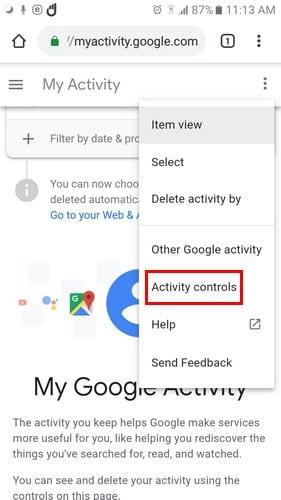
Az új ablakban megjelenik az összes letiltható lehetőség, például az internetes és alkalmazástevékenység, a helyelőzmények, az eszközinformációk és egyebek.
Az egyes opcióktól jobbra megjelenik a kívánt kikapcsolási lehetőség. Mindegyik opcióhoz tartozik egyenkénti kezelési lehetőség is. Sajnos nincs lehetőség mindet egyszerre kikapcsolni.
Annyira titkos, hogy a Google többet tud rólunk, mint mi, de legalább lehetősége van arra, hogyan kezelheti adatait. Szeretné látni az összes Google-tevékenységét? Ossza meg gondolatait a megjegyzésekben.
Tudja meg, miért kap képernyőkép rögzítése közben a biztonsági szabályzat miatt nem készíthető képernyőképet.
Ebből a részletes oktatóanyagból megtudhatja, hogyan készíthet képernyőképeket Android Pie-eszközén, és hogyan szerkesztheti azokat.
Az Animojis az iPhone egyik legtöbbet emlegetett funkciója volt, amikor az Animojis megjelent, de egyelőre csak az iPhone X-re korlátozódnak. Azonban van mód arra, hogy valami hasonlót szerezzen be Android-eszközén.
Ismerje meg a Zedge alkalmazás előnyeit, és válasszon több ezer különböző csengőhang közül Android-eszközén.
Tanulja meg az Android Pay használatának alapjait androidos okostelefonjáról vagy okosórájáról.
Több Android-felhasználó rendelkezhet saját területtel saját alkalmazásaival és adataival az eszközein. Így állíthatja be az egészet.
Ismerje meg, hogyan javíthat ki egy gyakori problémát, amikor az Android-eszköz értesítései késhetnek vagy nem jelennek meg megfelelően.
Ebből a bejegyzésből megtudhat néhány Gboard-trükköt, amelyekről esetleg nem tud.
Az Android-felhasználók évek óta könyörögnek a Google-hoz, hogy sötét módot vagy témát adjanak mobiljukhoz. Itt van, hogyan lehet engedélyezni.
A Google beépítette a Chrome böngészőbe az inkognitó mód néven ismert funkciót, amely lehetővé teszi a felhasználók számára, hogy előzményeik nélkül böngészhessék az internetet.
Minél kényelmesebb valami, annál jobb, igaz? Ugyanez vonatkozik az Android-eszköz hangerejének szabályozására is. Például, talán szeretné
Az új Android okostelefon beszerzésével járó öröm és izgalom rövid életű lehet, ha nem tudja használni az előző alkalmazásokat. Így viheti át az alkalmazásokat egyik eszközről a másikra.
Az okostelefon az Ön privát eszköze. Néha azonban nem marad más választásunk, mint megosztani barátainkkal vagy családunkkal. Előfordulhat, hogy nem fogja kényelmesen átadni telefonját, ha vannak bizonyos alkalmazások az eszközön. Így lehet elrejteni őket.
Míg a telefonjainkon lévő alkalmazások többnyire azért vannak ott, mert szeretnénk őket, és valamikor letöltöttük őket, ez nem mindegyikre igaz.
Az Android-eszköze által a Google-fiókjában rögzített tevékenység sokkolhatja Önt. Kezelje adatait és magánéletét ezekkel a tippekkel.
Az olcsó repülőjegyek keresése az első dolog, amelyre gondol, amikor a nyaralás ideje körül forog. Ki ne szeretne pénzt megtakarítani, igaz? De annyi lehetőséggel
Az Android és az iOS a két leggyakrabban használt operációs rendszer a mobiltelefonokban. Amikor új okostelefon vásárlásáról van szó, sok vásárló nem tudja, melyiket vegye meg.
Az Android Pie számos nagyszerű funkcióval rendelkezik. Ezen funkciók közül néhányat nem olyan könnyű megtalálni, mint másokat, például a Feature Flags opciót. Ezeket használni
Az Android-felhasználók mindig olyan módszereket keresnek, amelyekkel meghosszabbíthatják eszközeik akkumulátorának élettartamát. Sok értékes információ van az eszközén, így fut
Alacsony a hangerő, ha Bluetooth-fejhallgatót használ Android-eszközével. Oldja meg a problémát ezzel a javítással.
Miután rootoltad az Android telefonod, teljes rendszerhozzáférésed lesz, és számos olyan alkalmazást futtathatsz, amelyek root hozzáférést igényelnek.
Az Android telefonodon található gombok nem csak a hangerő szabályozására vagy a képernyő felébresztésére szolgálnak. Néhány egyszerű módosítással gyorsbillentyűkké válhatnak egy gyors fotó készítéséhez, zeneszámok átugrásához, alkalmazások elindításához vagy akár a vészhelyzeti funkciók aktiválásához.
Ha a munkahelyeden hagytad a laptopodat, és sürgős jelentést kell küldened a főnöködnek, mit tehetsz? Használd az okostelefonodat. Még kifinomultabb megoldás, ha telefonodat számítógéppé alakítod, hogy könnyebben végezhess több feladatot egyszerre.
Az Android 16 zárképernyő-widgetekkel rendelkezik, amelyekkel tetszés szerint módosíthatja a zárképernyőt, így a zárképernyő sokkal hasznosabb.
Az Android kép a képben módjával lekicsinyítheted a videót, és kép a képben módban nézheted meg, így egy másik felületen nézheted meg, így más dolgokat is csinálhatsz.
A videók szerkesztése Androidon egyszerűvé válik a cikkben felsorolt legjobb videószerkesztő alkalmazásoknak és szoftvereknek köszönhetően. Gondoskodj róla, hogy gyönyörű, varázslatos és elegáns fotóid legyenek, amelyeket megoszthatsz barátaiddal a Facebookon vagy az Instagramon.
Az Android Debug Bridge (ADB) egy hatékony és sokoldalú eszköz, amely számos dolgot lehetővé tesz, például naplók keresését, alkalmazások telepítését és eltávolítását, fájlok átvitelét, egyéni ROM-ok rootolását és flashelését, valamint eszközmentések létrehozását.
Automatikusan kattintó alkalmazásokkal. Nem kell sokat tenned játékok, alkalmazások vagy az eszközön elérhető feladatok használata közben.
Bár nincs varázsmegoldás, a készülék töltésének, használatának és tárolásának apró változtatásai nagyban befolyásolhatják az akkumulátor élettartamának lassítását.
A telefon, amit sokan most szeretnek, a OnePlus 13, mert a kiváló hardver mellett egy évtizedek óta létező funkcióval is rendelkezik: az infravörös érzékelővel (IR Blaster).



























